Бизнес любит, когда все происходит во время. Нельзя забыть о встрече с поставщиками, перенести ее на другое время за 5 минут до начала, или просто не прийти - все понимают, что это грозит испорченной репутацией, отказом от сотрудничества и еще рядом других негативных последствий. Но так, как за день предстоит выполнить точно не одно дело, и их список чаще всего достаточно хороший, наверное неплохо было бы иметь приложение, которое сможет всегда в нужное время напоминать о всех важных и не очень делах, да еще и так, чтобы можно было очень быстро понять что же планировалось. Такая возможность есть у пользователей OneBox, ведь программа позволяет создавать напоминания в любом из процессов, планировать на нужное время и задавать необходимый текст, чтобы можно было быстро вспомнить что требуется сделать. Давайте разберем как это настроить и как функция напоминаний работает в CRM.
Как создать напоминание в OneBox
Если в календаре появилась задача, которую нужно обязательно выполнить в определенное время, или же нужно чтобы система напомнила о встрече или другом событии, нужно создать напоминание, для этого:
- открываем нужную задачу;
- в интерфейсе процесса есть блок “способы коммуникации”, нам нужна кнопка этого блока “создать напоминание”:
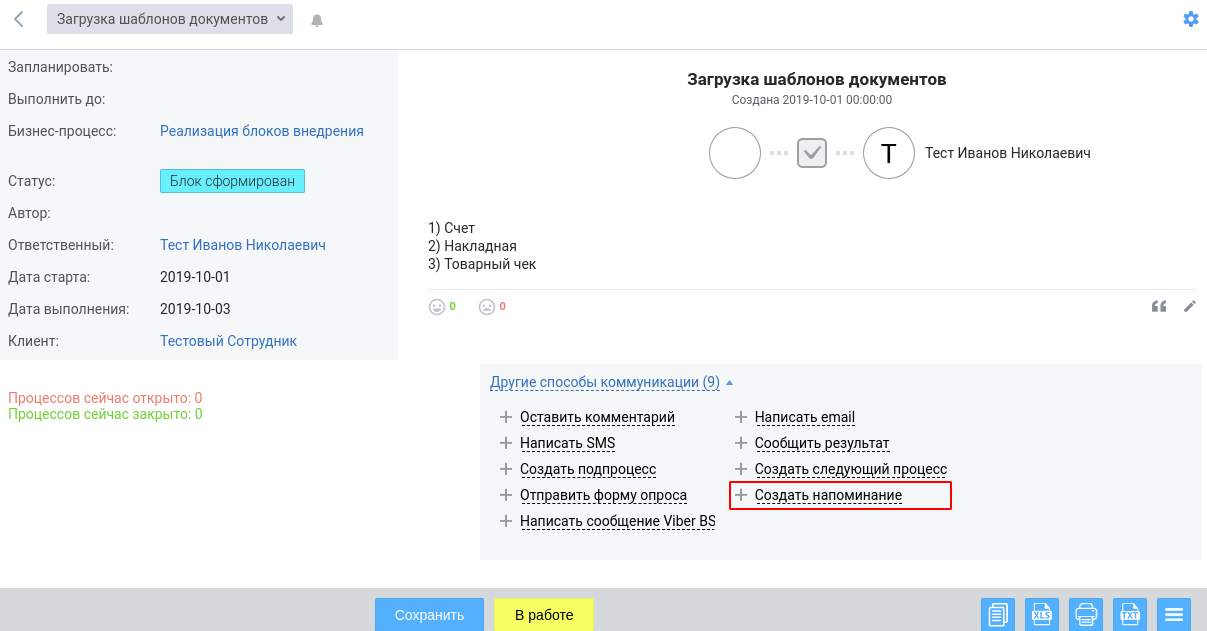
- жмем на нее, откроется окошко, в котором можно указывать: дату и время напоминания, текст (причем текст может быть абсолютно любой - напишите, то что позволит вам быстро вспомнить суть и цель задачи, и OneBox отобразит напоминание именно с заданным текстом).
- если нужно, чтобы система дополнительно отправила сообщение на email, включаем галочку “отправить письмо”:
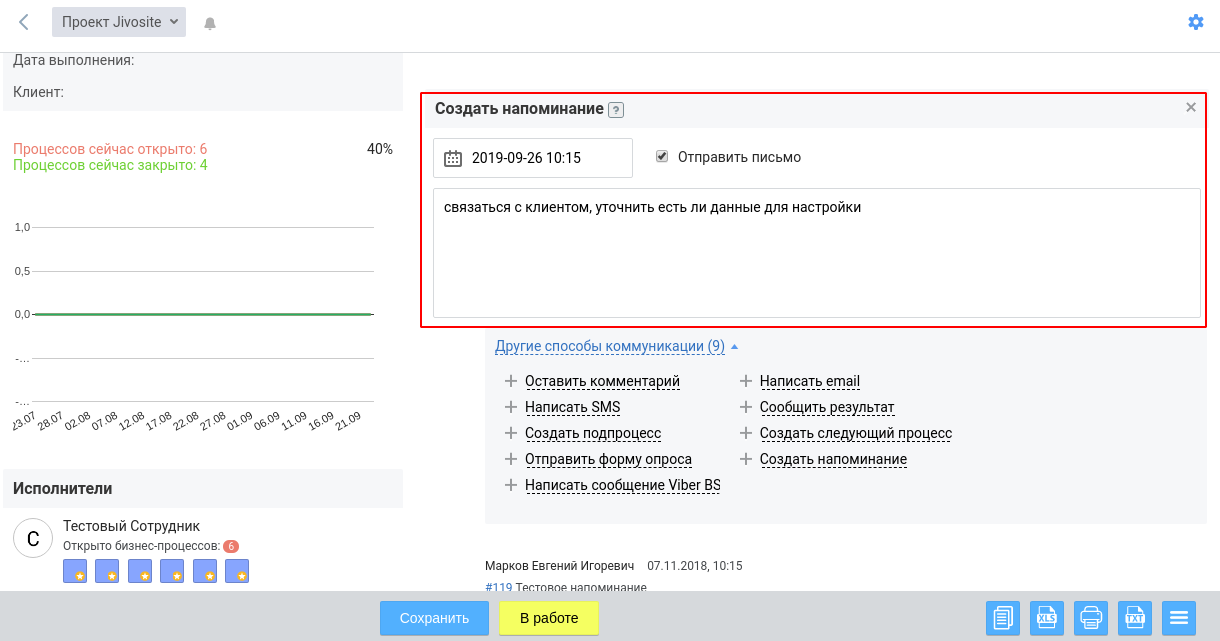
- когда напоминание готово, жмем “сохранить”,после чего в ленте комментариев увидим сообщение о созданном напоминании:
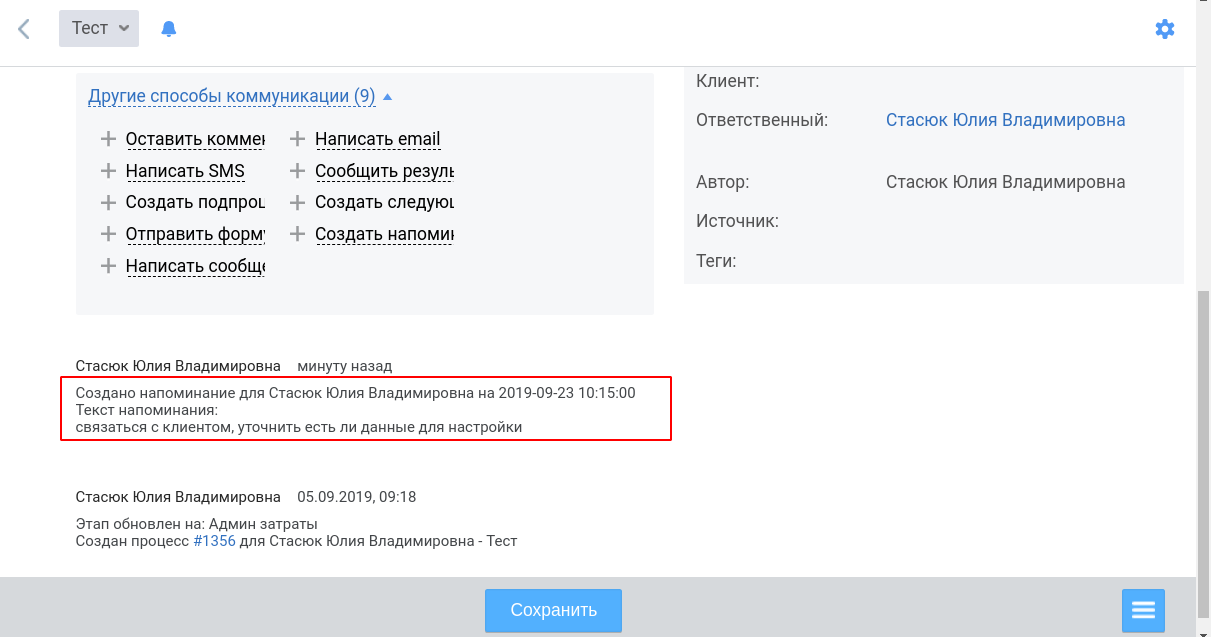
- напоминание появится в центре коммуникаций и будет добавлено в процесс в заданную дату и время. Увидев напоминание вы сможете с ЦК перейти в задачу и приступить к ее выполнению:
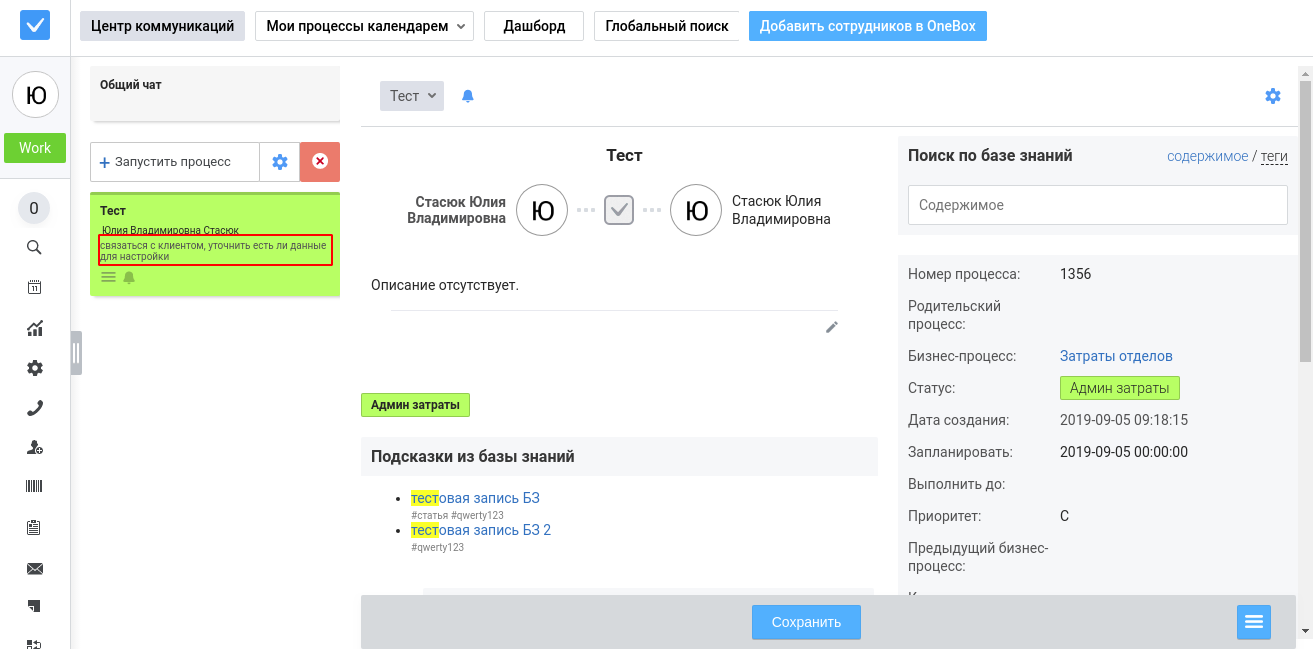
Мы разобрались с тем, как добавлять напоминания вручную. Как видим в действии способ довольно простой, и не требует много времени. Но если определенный тип задач требует, чтобы напоминания создавались с заданным текстом именно при смене этапа, тогда это можно автоматизировать с помощью действия бизнес-процесса. Как его настроить:
- открываем нужный нам бизнес-процесс, найти его можно перейдя в основное меню - настройки системы - бизнес процессы, откроется окно, где через поиск находим бизнес-процесс:
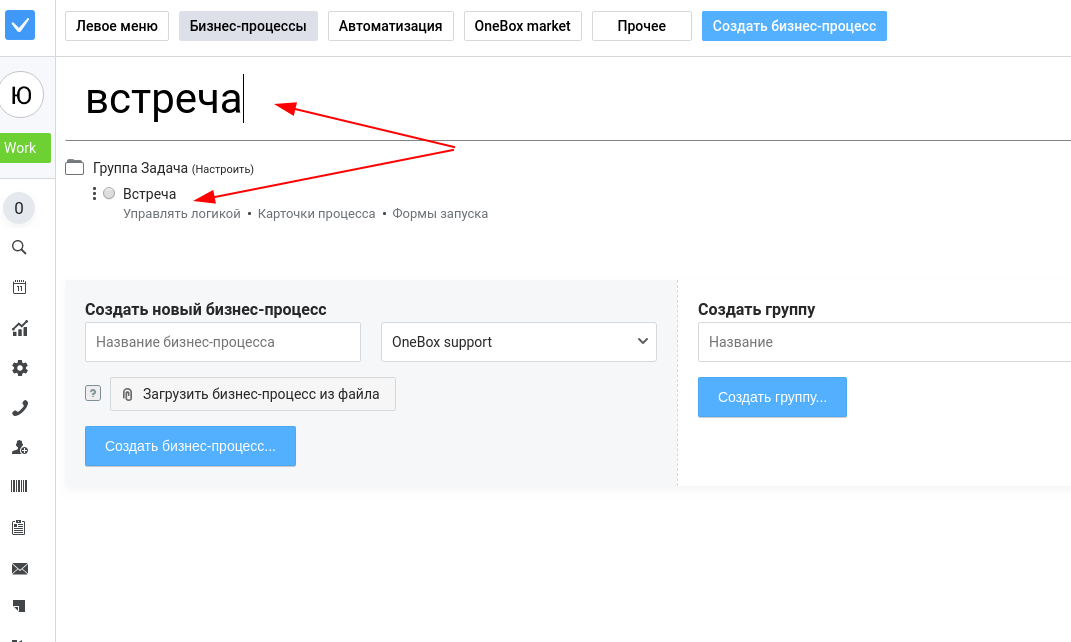
- далее переходим в настройку действий нужного нам этапа, через поиск находим действие “Создать напоминание” и перетаскиваем его на вкладку справа:
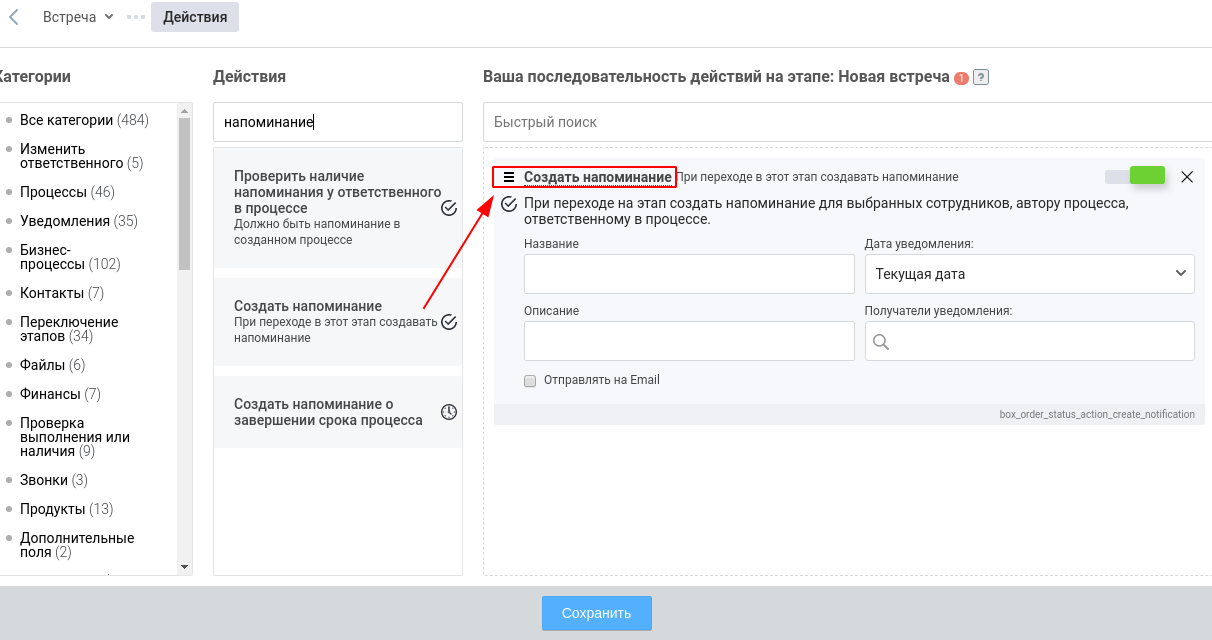
- в настройках действия задаем текст напоминания, кто и когда должен получить сообщение, если нужно продублировать письмом включаем галочку “Отправить на Email”:
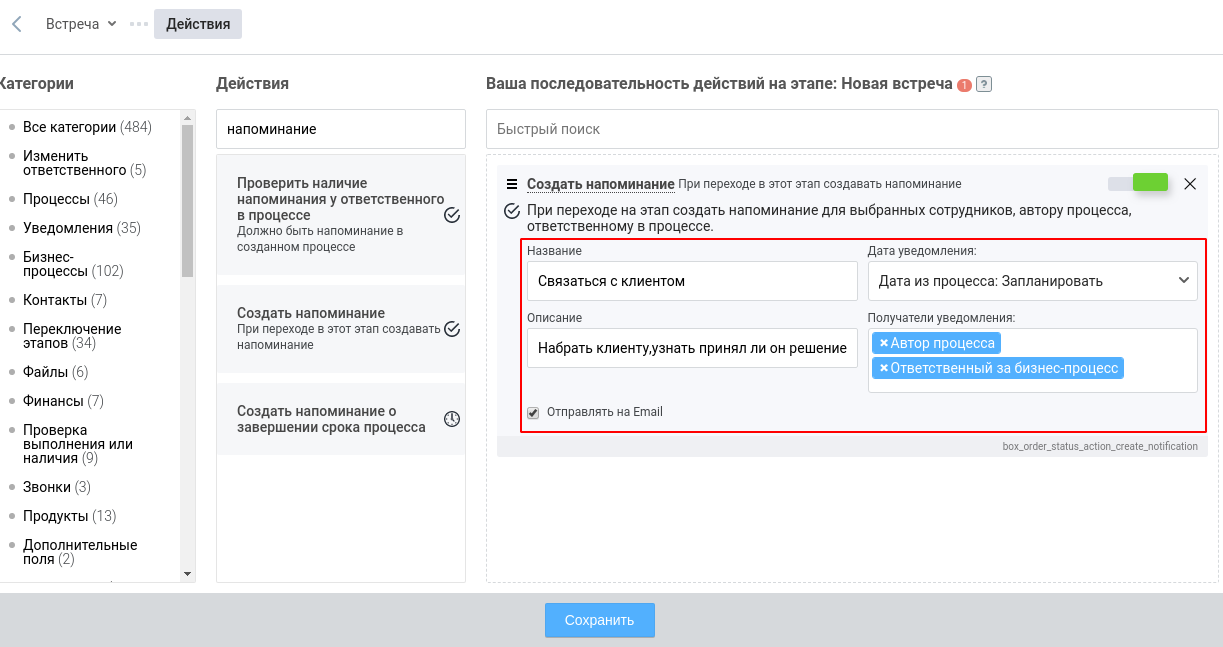
- действие срабатывает примерно также как и при ручном добавлении, но тригером для него будет переход на этап (то есть оно сработает для тех процессов, которые находятся на этапе, где данное действие настроено).
Какой еще функционал по работе с уведомлениями есть в OneBox?
Еще в OneBox есть ряд действий бизнес-процесса, которые связаны с функцией “напомнить”, это:
- действие “Создать напоминание о завершении срока процесса”, в настройках нужно указать за сколько минут до даты завершения создавать напоминание. Действие сработает в процессе, если он находится именно в том статусе, где данное действие настроено и создаст уведомление, если до даты завершения процесса осталось меньше указанного в настройках времени:
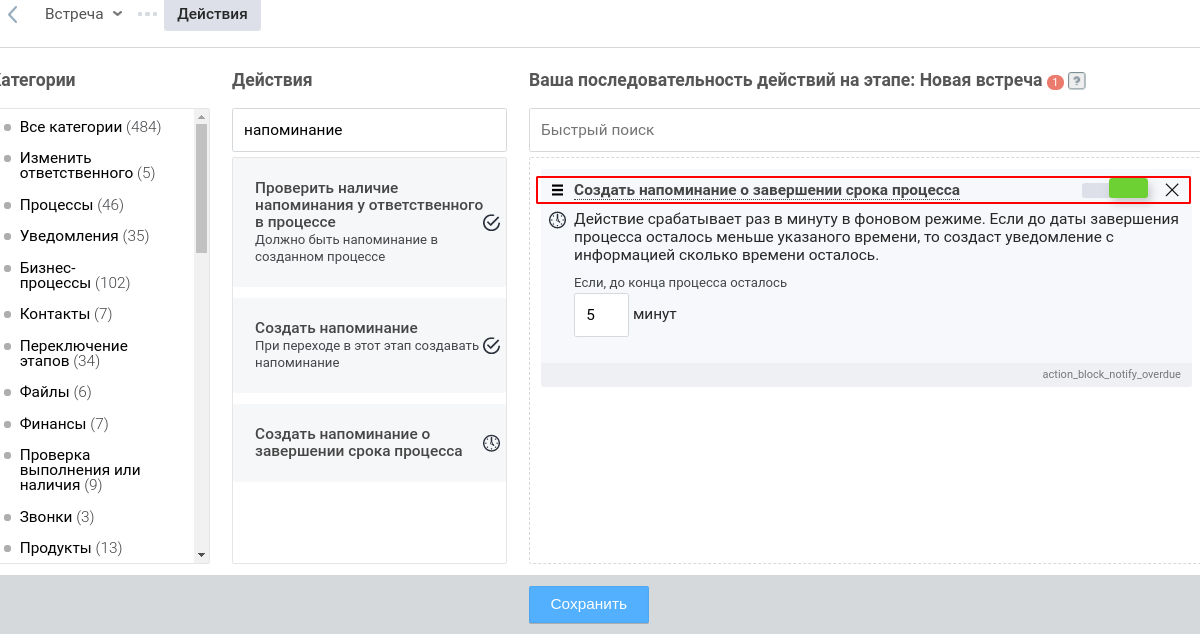
- действие “Проверить наличие напоминания у ответственного в процессе”, при переходе на этап проверяет есть ли в процессе напоминания. В настройках действия можно задать текст ошибки, которая всплывет, если сотрудник не поставил себе напоминаний.
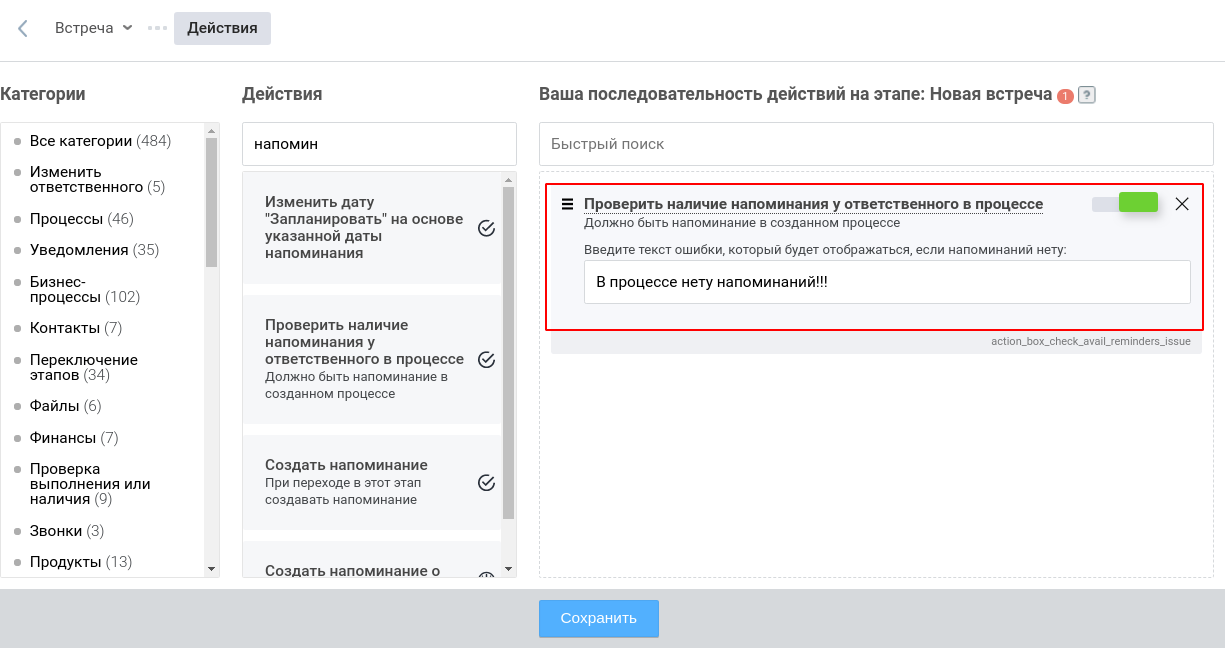
- действие бизнес-процесса “Изменить дату "Запланировать" на основе указанной даты напоминания”, действие сработает вовремя перехода на этап и изменит дату планирования или выполнения согласно дате последнего напоминания. В настройках нужно только указать относительно какой даты OneBox должен применить действие:
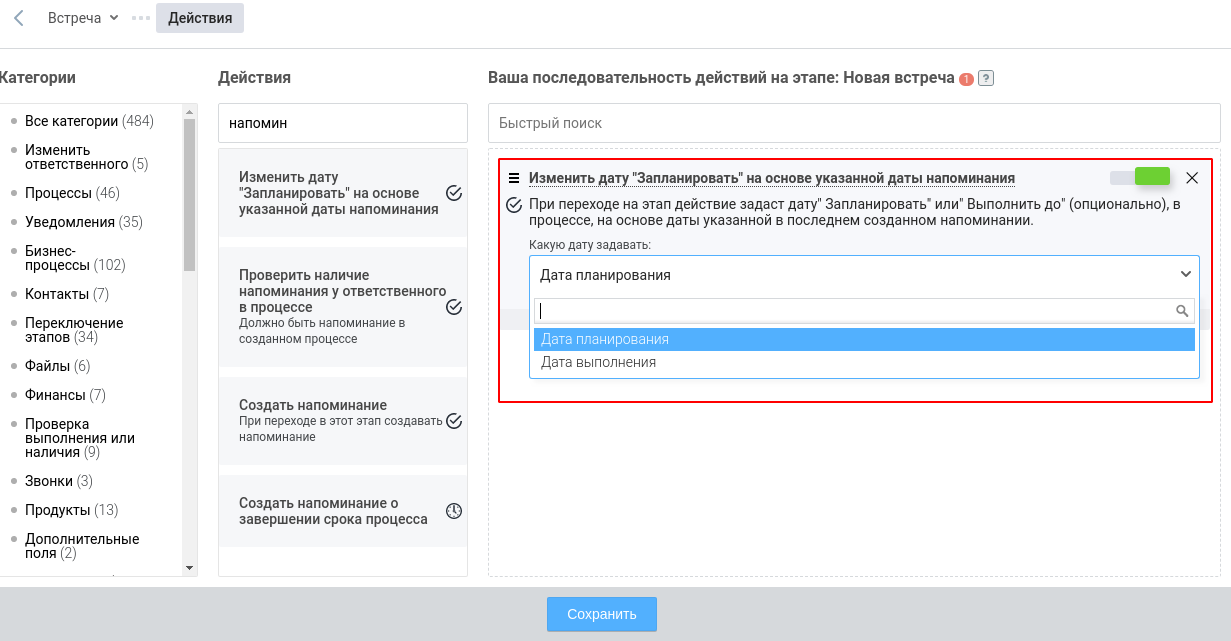
Возможные вопросы, по работе уведомлений в OneBox:
Нужно ли дополнительно платить за уведомления, или это бесплатный функционал?
- Все описанные функции входят в стандартный функционал системы, подключать дополнительные платные приложения для того, чтобы работать с напоминаниями не придется;
Будут ли уведомления в центре коммуникаций мобильного приложения?
- Да, сообщения напоминаний отображаются в центре коммуникаций мобильного приложения (и для андроид и для IOS).
Может ли OneBox дополнительно отправлять напоминания на компьютер?
- Если в настройках OneBox для вас включены push уведомления, и они разрешены в браузере, то текст с напоминания будет всплывать так же как и другие сообщения OneBox.
Если один раз опоздать на встречу перенести подписание сделки или набрать клиенту с задержкой в полчаса, то скорее всего, причину можно будет найти и объяснить. Но если это превратится в систему, вам попросту перестанут доверять. Пользуйтесь функционалом напоминаний CRM OneBox, это поможет вам не забывать о важных делах, встречах переговорах. 100% пунктуальность повысит доверие партнеров и лояльность клиентов, что несомненно положительно отразится на вашей прибыли.






















